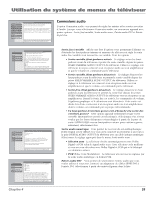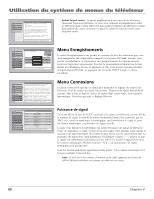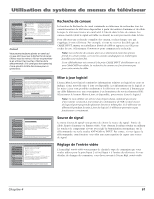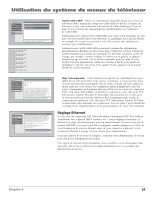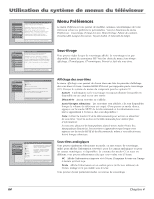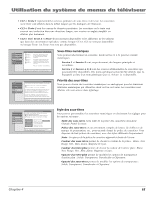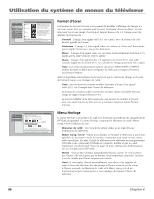RCA HD61LPW165 User Guide & Warranty (French) - Page 63
Recherche de canaux, Mise à jour logiciel, Source de signal, Réglage de l'entrée vidéo
 |
View all RCA HD61LPW165 manuals
Add to My Manuals
Save this manual to your list of manuals |
Page 63 highlights
Utilisation du système de menus du téléviseur 0 Retour 1 Puissance du signal 2 Recherche de canal 3 Mise à jour logiciel 4 Source de signal 5 Régl. entrée vidéo 6 Syntonisation auto 7 Réglage DTVLink 8 Fonctions spéciales 9 Réglage Ethernet Menu principal Connexions Entrer pour chercher : ✓ Entrée de câble ✓ Entrée d'antenne Entrer pour chercher : ✓ Canaux numériques ✓ Canaux analogiques Autres opt. recherche : La recherche de canaux trouve des canaux pour vous. Cochez moins de cases pour accélerer la recherche (mais elle sera plus plus sommaire) et vice versa. Lors de votre première rech. de canaux, cochez toutes les pour effectuer une recherche complète des canaux. ✓ Détecter l'antenne ou les réglages de câble ✓ Inclure dans la rech. les canaux trouvés précédemment ComSmtaertncer OK pour une Recherche complète de canaux sur les deux antennes (y compris la détection auto câble/antenne). Conseil Vous pouvez toujours ajouter un canal qui n'a pas été trouvé par la Recherche de canal. Effacez tous les menus à l'écran et syntonisezle en utilisant les touches à flèches de la télécommande. Si le canal peut être syntonisé, il sera ajouté à la liste des canaux pour ce syntoniseur. Recherche de canaux La fonction de Recherche de canal commande au téléviseur de rechercher tous les canaux terrestres de télévision disponibles à partir des entrées d'antenne et de câble. Lorsque le téléviseur trouve un canal actif, il l'inscrit dans la liste de canaux. Les canaux inactifs (dont le signal est faible ou absent) ne sont pas inscrits dans la liste. Pour effectuer une recherche complète des canaux, cochez chaque case qui s'applique à votre téléviseur. Par exemple, si vous ne recevez du câble que de CABLE INPUT, mettez en surbrillance Entrée de câble et appuyez sur OK pour cocher la case. Sélectionnez Commencer pour commencer la recherche. Nota : La recherche de canaux dont on a sélectionné toutes les options prend un certain temps, car tous les canaux analogiques ou numériques possibles sont recherchés. Si un câblosélecteur est connecté à la prise CABLE INPUT du téléviseur ou si une CableCARD est utilsée, la recherche de canaux ne fonctionnera pas pour cette entrée de câble. 0 Retour 1 Puissance du signal 2 Recherche de canal 3 SMoisftewàarjeouUrplgorgaidcieel 4 Source de signal 5 Régl. entrée vidéo 6 Syntonisation auto 7 Réglage DTVLink 8 Fonctions spéciales 9 Réglage Ethernet Menu principal Connexions Version actuelle du logicial TV et date : A2.0B/B2.0A Si vous utilisez la connexion Ethernet du téléviseur, ce dernier devrait vous aviser régulièrement de la disponibilité d'une mise à jour logiciel pouvant être téléchargée par la prise Ethernet. À partir du moment où votre câblodistributeur peut utiliser l'entrée de câble pour mettre à jour automatiquement le logiciel de câble numérique du téléviseur. Si le téléviseur est allumé, vous serez avisé. État : Mise à jour de logiciel TV XXXXX disponible en cliquant sur le bouton de « Mettre à jour ». Mettre à jour Vous pouvez voir la version du logiciel TV et vérifier si une nouvelle version est disponible. App. sur > pour continuer. 0 Retour 1 Puissance du signal 2 Recherche de canal 3 Mise à jour logiciel 4 SoigunracleSdoeurscigenal 5 Régl. entrée vidéo 6 Syntonisation auto 7 Réglage DTVLink 8 Fonctions spéciales 9 Réglage Ethernet Menu principal Connexions Entrée avant Utilisez cet écran si vous avez égaré votre télécommande et devez utilisez une antenne différente ou aller aux entrées vidéo. Utilisez les flèches pour mettre le rectangle en surbrillance et appuyez sur OK ou sur MENU-OK pour faire défiler jusqu'à l'entrée voulue. Vous pouvez sélectionner une source à partir des sources de signaux disponibles. Appuyez sur OK pour continuer. 0 Retour 1 Puissance du signal 2 Recherche de canal 3 Mise à jour logiciel 4 Source de signal 5 RSéiggnl.ael nTytrpéee vidéo 6 Syntonisation auto 7 Réglage DTVLink 8 Fonctions spéciales 9 Réglage Ethernet Menu principal Connexions Sélectionner la source d'entrée vidéo 2 : Vidéo à composantes (Y PB PR) Vidéo composite Sélectionner la source d'entrée vidéo 4 : Vidéo à composantes (Y PB PR) Vidéo composite Les connecteurs vidéo à composantes (Y PB PR) du téléviseur peuvent être changés pour accepter la vidéo composite. Avec la vidéo composite, connecter le câbles RCA jaune au connecteur Y/VIDEO du téléviseur. Vous pouvez sélectionner le réglage Antenne/Câble pour Antenne A et Antenne B. Appuyez sur OK pour continuer. Mise à jour logiciel L'écran Mise à jour logiciel contient les informations relatives au logiciel en cours et indique si une nouvelle mise à jour est disponible. Les informations sur le logiciel et les mises à jour sont possibles seulement si le téléviseur est connecté à Internet par un câble Ethernet avec une souscription à un fournisseur de services Internet (FSI). Sélectionnez le bouton Mettre à jour, si disponible, pour mettre à jour le logiciel. Nota : Si vous utilisez un service d'accès par réseau commuté au moyen d'un routeur connecté à une vitesse de commutation de 56K, la mise à jour du logiciel pourrait prendre plusieurs heures et même plus. Si le téléviseur est débranché pendant la mise à jour du logiciel, le téléviseur pourrait ne pas fonctionner correctement. Source de signal Le menu Source de signal vous permet de choisir la source du signal : Entrée de câble, Entrée d'antenne ou Entrées vidéo. Vous obtenez le même résultat en utilisant les touches de composants si vous avez réglé la Syntonisation automatique sur la télécommande ou sur la touche ANT•CAB ou INPUT. Par contre, si vous égarez la télécommande, cette fonction vous offre une autre manière de capter une source de signal. Réglage de l'entrée vidéo L'écran Régl. entrée vidéo vous permet de choisir le type de connexion que vous voulez utiliser pour la prise Input 2 et (ou) Input 4 à l'arrière du téléviseur. Si vous décidez de changer de connexion, vous devez revenir à l'écran Régl. entrée vidéo. Chapitre 4 61